미디어교육
[Capcut 편집2] 스토리 흐름에 맞게 컷편집
made man
2025. 5. 14. 07:00
728x90
반응형
안녕하세요
지난 글에 이어 캡컷 영상 편집 이야기를 이어나갑니다.

영상편집에서 가장 기본적이지만
제일 중요한 편집이
'컷편집'입니다.
1. 불러온 영상을 삭제하거나 삭제한 것을 되돌리기(취소)
2. 클립의 위치(순서) 바꾸기
3. 그 다음에 긴 클립의 앞 부분이나 뒷부분 혹은 중간 부분을 잘라냅니다.

A. 클립 삭제와 취소
1. 지우고 싶은 클립을 선택(터치)
2. 삭제(휴지통) 모양 터치
3. 한 단계 앞으로(노란 화살표)

B. 클립 순서 바꾸기
우리가 스마트폰 화면에서 '앱'의 위치를 바꾸는 것과 비슷합니다.
타임라인에서 클립이 터치가 안 된 상태(터치 전 화면)로 해주세요
1. 옮기고 싶은 클립을 '꾹' 누르고 약간 모양이 바뀌면 손을 떼지 않고
2. 왼쪽 앞이나 오른쪽 뒤로 옮겨주고 옮겨진 것인 확인되면 손을 놓습니다.
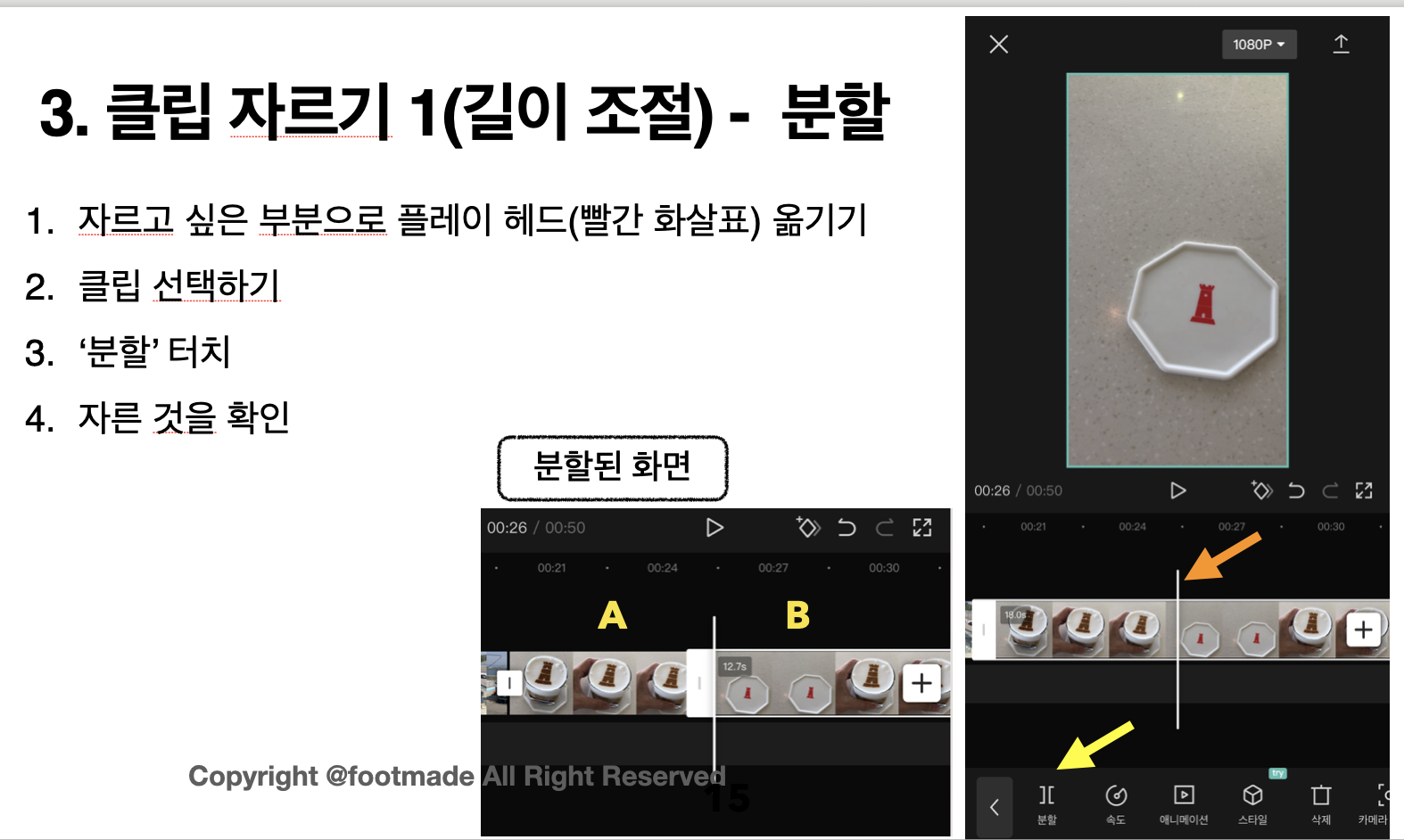
C. 클립 자르기 1(길이 조절) - 분할
1. 자르고 싶은 부분으로 플레이 헤드(세로로 가는 선) 옮기기
2. 클립 선택(터치)
3. 하단 메뉴에서 '분할' 터치
4. 자른 것을 확인(분할된 화면)
잘리더라도 플레이를 하면 영상이 이어져서 보입니다.
자르고 싶은 클립을 터치해서 위에서 배운 '삭제(휴지통)'버튼을 터치해줍니다.

D. 클립 자르기2(길지 조절) - 트리밍
1. 동영상은 줄이기만 가능 / 사진은 늘이기 줄이기 둘다 가능
2. 앞 부분이나 뒷부분을 자르고 싶은 클립 선택
3. 흰색 세로선(두꺼운 선, 손가락 아이콘 검지 부분)을 잡은채로
4. 좌/우로 이동
5. 잘린 내용을 '모니터'에서 확인
지금까지 컷편집에 대해서 알아봤습니다.
728x90
반응형